Anuncio
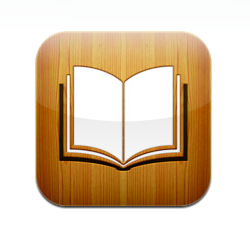 Uno de los principales atractivos de la iPad es iBooks. Esta aplicación proporciona una excelente experiencia de lectura de libros digitales para todos los usuarios de iPad y una fuente de envidia para otros. Pero ahora los amantes de los libros que tienen un iPhone (y otros iGadgets compatibles) pueden alegrarse porque iBooks Dos herramientas multiplataforma gratuitas para crear iBooks Lee mas finalmente está disponible para ellos. Apple lanzó la aplicación iBooks junto con una actualización gratuita de iOS4.
Uno de los principales atractivos de la iPad es iBooks. Esta aplicación proporciona una excelente experiencia de lectura de libros digitales para todos los usuarios de iPad y una fuente de envidia para otros. Pero ahora los amantes de los libros que tienen un iPhone (y otros iGadgets compatibles) pueden alegrarse porque iBooks Dos herramientas multiplataforma gratuitas para crear iBooks Lee mas finalmente está disponible para ellos. Apple lanzó la aplicación iBooks junto con una actualización gratuita de iOS4.
Otra buena noticia es que, aparte de ePub, el formato de libro digital de código abierto utilizado en iBooks, los usuarios también pueden abrir y leer archivos PDF. Así que veamos cómo puede convertir libros electrónicos a iBook dentro de su iPhone.
Actualización a iOS4 e instalación de iBooks
Vaya a iTunes Store y descargue la aplicación. Se instalará automáticamente la próxima vez que sincronice su iPhone con su computadora.
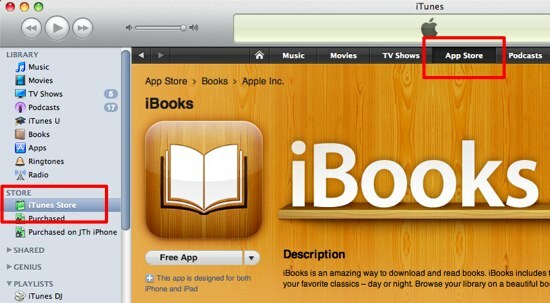
Pero asegúrese de que su iPhone OS se haya actualizado a iOS4; de lo contrario, la aplicación iBooks no se puede instalar en el dispositivo.
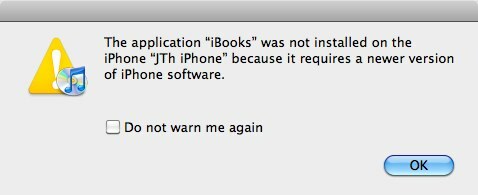
Ahora que tiene el lector instalado, debe llenar sus estanterías con libros para leer. Aquí hay algunos métodos que puede usar para colocar sus libros digitales en un iPhone.
1. Arrastrar y soltar
Si ya tiene (muchos) libros electrónicos en formato PDF y ePub que desea poner en su iPhone, puede agregarlos a su biblioteca de iBooks arrastrándolos y soltándolos en iTunes. Se colocarán en el "Libros"Carpeta.
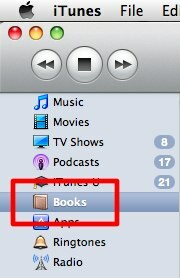
También puede convertir sus otros materiales de literatura digital en ePub Dos herramientas multiplataforma gratuitas para crear iBooks Lee mas o PDF Cómo crear y anotar fácilmente documentos PDF Lee mas para que puedas ponerlos en la biblioteca. Sincronice el dispositivo y sus libros digitales se transferirán a su iPhone.
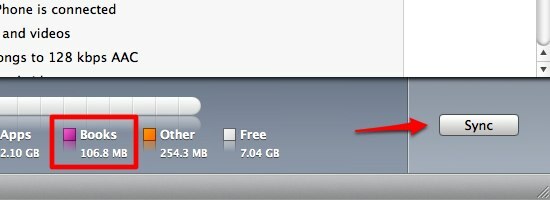
2. Adquiriendo de la tienda
El segundo método es obtener los libros electrónicos de la tienda iBooks. Abre iBooks desde tu iPhone.
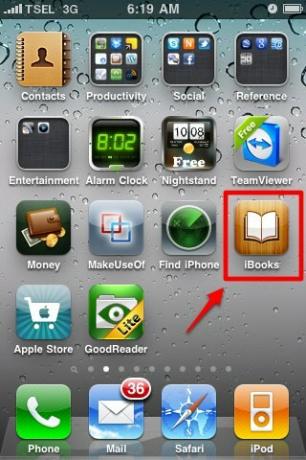
Puedes ver los libros que agregas a través de iTunes en el estante. Para obtener más libros, haga clic en "Tienda"En la esquina superior derecha.
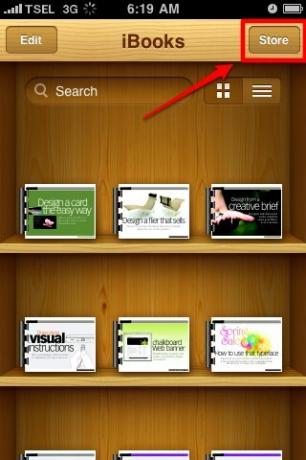
Ve a la "Compras"Y ver qué hay dentro. Como no he descargado nada, todavía está vacío. La información de la cuenta que aparecerá aquí es la que usará en su iTunes.
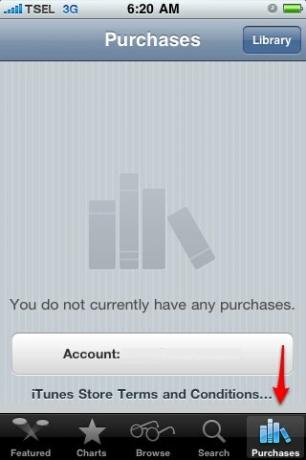
Para elegir los libros, puede usar varias opciones en la parte inferior de la pantalla. Puede ver lo que se presenta actualmente, ordenar por calificaciones, navegar o buscar directamente los libros que desea.
Al igual que una librería común, tiene que comprar la mayoría de los libros dentro de la tienda iBooks. Pero también hay opciones de libros gratis. Simplemente use la función de búsqueda para buscar "gratis". Junto con el lanzamiento de la aplicación iBooks, Apple nos da una copia complementaria de "Winnie the Pooh"Por A. A. Milne Solo haz la búsqueda de ese libro.
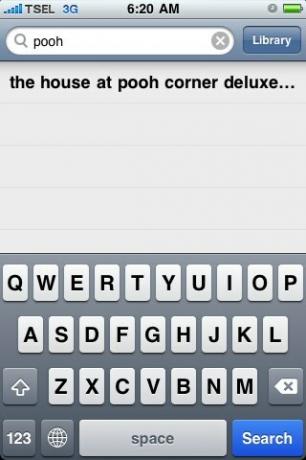
Seleccione el libro de los resultados de búsqueda e irá a la página individual de ese libro.
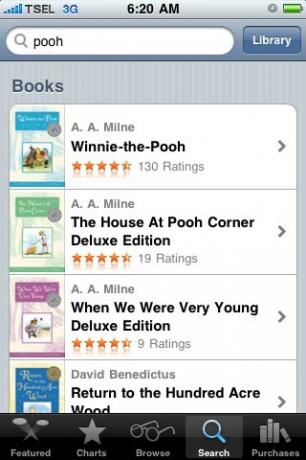
Puede ver más información sobre el libro aquí, incluido el precio y la opción de obtener una muestra.
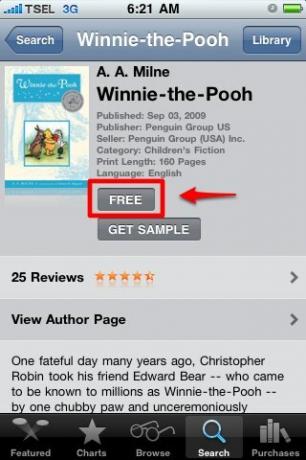
Haga clic en el botón de precio (en este caso es gratis) para descargar el libro. Se le pedirá que proporcione su cuenta y contraseña de iTunes Store. El libro se descargará en su iPhone y se sentará en el estante, esperando ser leído.
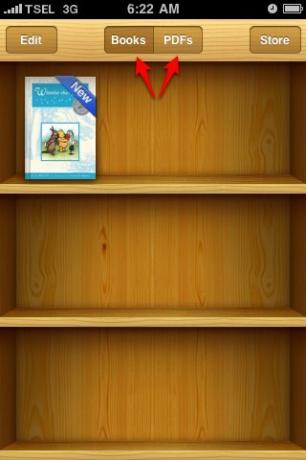
Puede ver que hay dos estantes para libros, el titulado "Libros"Es almacenar libros electrónicos en formato ePub (ya sea que los obtenga de la tienda o no), y el otro es para archivos PDF.
3. Arrebatando libros de correos electrónicos
El tercer método para llenar los estantes de su iBook es obtener los libros de su correo electrónico. Si recibe correos electrónicos con archivos adjuntos PDF, puede mover esos archivos PDF a su estante iBooks.
Toque el archivo adjunto PDF.
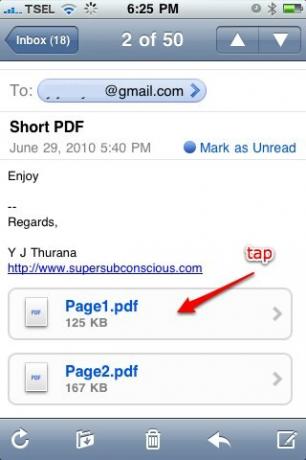
Obtendrá una vista previa del archivo. Escoger "Abrir en iBooks“.
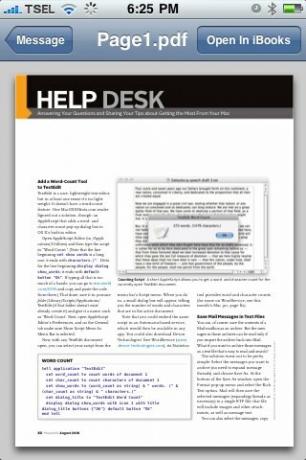
El PDF se abrirá y almacenará en su estante iBooks.
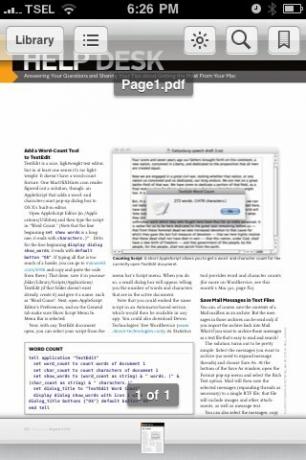
Leer libros electrónicos usando iBooks en tu iPhone es una experiencia diferente. Aunque no es tan poderoso como iBooks en el iPad Lectura de libros electrónicos en el iPad con iBooks y Amazon Kindle [Mac] Lee mas , superó mis expectativas Guardaré la historia para la próxima publicación, junto con varios consejos para mejorar la experiencia de lectura de iBooks en el iPhone.
Un escritor indonesio, músico autoproclamado y arquitecto a tiempo parcial; quien quiere hacer de un mundo un lugar mejor, una publicación a la vez a través de su blog SuperSubConscious.

